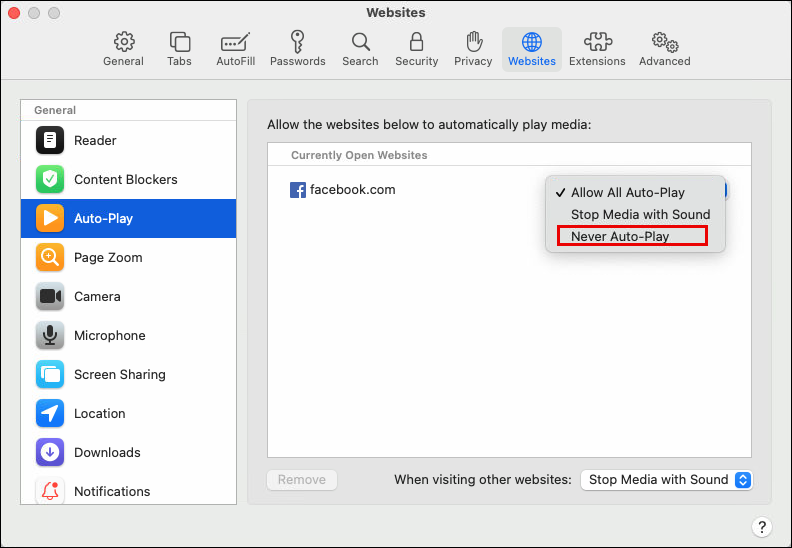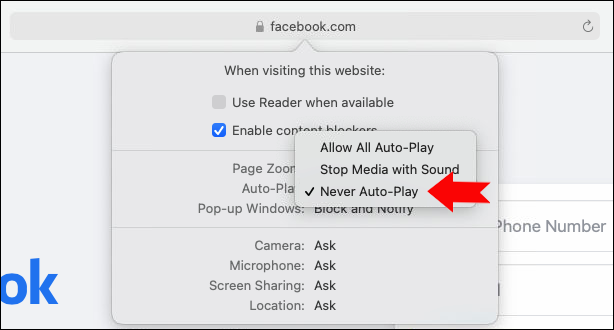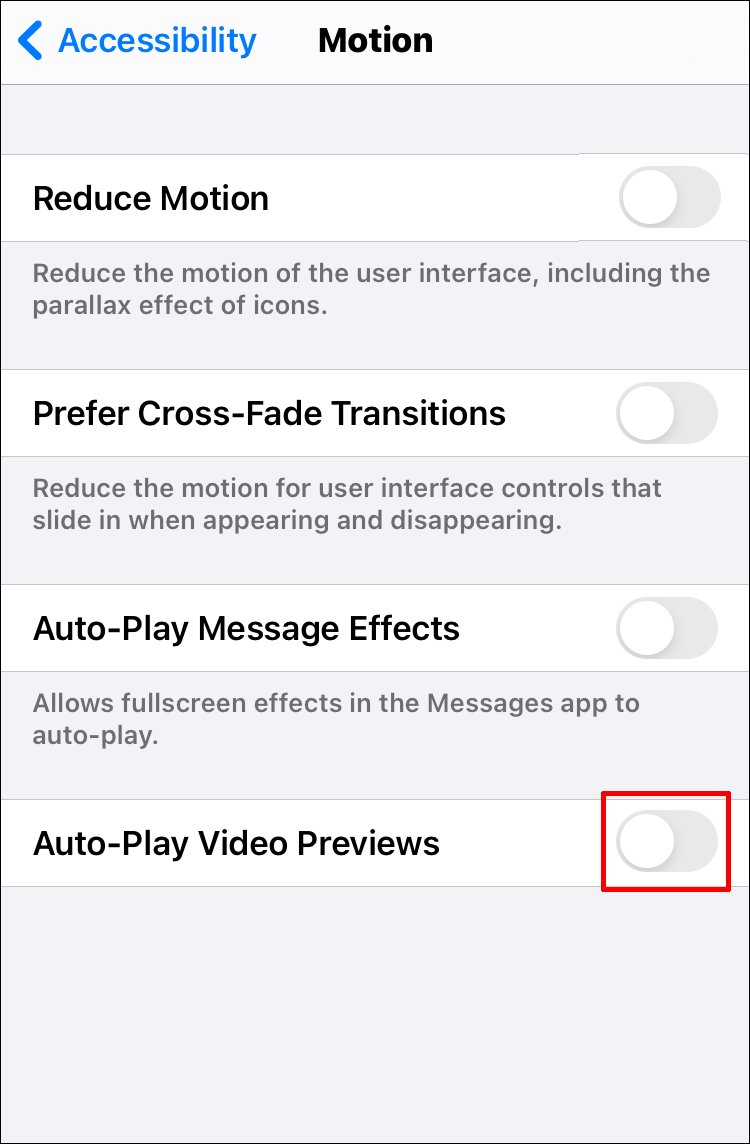Как остановить автозапуск видео в Safari
Когда вы просматриваете Интернет через Safari на своем Mac или устройстве iOS и автоматически начинает воспроизводиться всплывающее видео или любой другой аудио/визуальный контент, это может сильно раздражать.
Это не только может раздражать и затруднять чтение веб-страницы, но и контент может воспроизводиться в неподходящий момент — например, во время деловой встречи. К счастью для всех пользователей устройств Mac и iOS, вы можете отключить эту функцию и забыть о решении этой проблемы.
Программы для Windows, мобильные приложения, игры - ВСЁ БЕСПЛАТНО, в нашем закрытом телеграмм канале - Подписывайтесь:)
В этой статье мы покажем вам процесс отключения функции автоматического воспроизведения видео в Safari и ответим на несколько распространенных вопросов, связанных с этим действием.
Как остановить автозапуск видео в Safari на Mac
Если вы пользователь Mac, у которого Safari является основным браузером, вам будет приятно узнать, что Apple предоставила возможность управлять функцией автоматического воспроизведения видео и настраивать ее в соответствии с вашими предпочтениями.
Однако есть предостережение. Только пользователи macOS Mojave 10.14 и более поздних операционных систем имеют доступ к настройкам, которые мы объясним ниже. Вот что вам нужно сделать, чтобы остановить автоматическое воспроизведение видео в Safari на Mac:
- Откройте любой веб-сайт в браузере, затем выберите «Safari» на главной панели инструментов в верхней части экрана.

- Выберите «Настройки», затем перейдите на вкладку «Веб-сайты» в новом окне.

- На панели слева выберите «Автовоспроизведение».


- Наконец, выберите «Никогда не запускать автоматически» в разделе «Открытые в данный момент веб-сайты».


Имейте в виду, что эти шаги остановят автозапуск только для открытого веб-сайта. Чтобы остановить автозапуск на всех веб-сайтах, вам нужно сделать следующее:
- Откройте Safari, затем перейдите по пути «Safari>Настройки>Веб-сайты».

- В разделе «Автовоспроизведение» в нижней части всплывающего окна найдите опцию «При посещении других веб-сайтов».


- Выберите «Никогда не воспроизводить автоматически».


Теперь вы знаете, как отключить автозапуск только для одного сайта или для всех. Однако вы также можете остановить автозапуск для определенных веб-сайтов в Safari. Для этого откройте веб-сайты на отдельных вкладках в Safari и установите настройки автозапуска видео для каждого.
Список веб-сайтов с отключенным автозапуском появится в разделе «Настроенные веб-сайты» меню «Автовоспроизведение». Однако, если ваши настройки уже запрещают автозапуск на всех веб-сайтах, вам необходимо сначала отключить его.
Еще один способ остановить автозапуск видео в Safari на Mac
В Safari на Mac есть ярлык для остановки функции автозапуска видео, который время от времени может пригодиться. Это особенно полезно, когда вы знаете, что заходите на веб-сайт, который обычно имеет аудиовизуальный контент, который запускается немедленно. Вот как это работает:
- Откройте веб-сайт в Safari и щелкните правой кнопкой мыши адресную строку.

- В раскрывающемся меню выберите «Настройки для этого веб-сайта».

- Рядом с пунктом «Автовоспроизведение» выберите «Никогда автовоспроизведение».

Вы также можете выбрать «Остановить мультимедиа со звуком», что означает, что Safari автоматически прекратит воспроизведение видео со звуком. Однако видео без звука продолжит воспроизводиться.
Эта опция полезна при посещении веб-сайта, который вы никогда раньше не посещали, и вы не отключили автозапуск для всех веб-сайтов.
Как остановить автозапуск видео в Safari на iPhone
Примерно половина всех поисков в Интернете начинается с мобильного устройства. А поскольку Safari является браузером iPhone по умолчанию, вполне логично, что многие пользователи полагаются на него при просмотре страниц в дороге.
Это также означает, что если вы открыли веб-страницу в Safari на iPhone и аудиочасть видео сразу же начинает воспроизводиться (например, в общественном транспорте), это может быть весьма неловко.
Поскольку вы никогда не знаете, с чем столкнетесь при переходе с нового веб-сайта на другой новый веб-сайт в Safari, вы можете полностью отключить эту функцию.
Выполните следующие действия, чтобы остановить автозапуск в Safari на iPhone:
- Откройте приложение «Настройки» на своем iPhone.

- Нажмите «Доступность».

- Затем нажмите «Движения», а затем «Автоматическое воспроизведение видео».

Вот и все. Однако важно отметить, что, отключив эту функцию, вы также не сможете видеть превью видео ни для одного собственного приложения для iPhone.
Это означает, что вы, например, не увидите превью видео в папке «Фотопленка». Это также означает, что если вы используете стороннее приложение (например, Chrome) для просмотра, этот параметр не будет применяться.
Другой способ отключить автозапуск на iPhone — зайти в iTunes & App Store, затем «Настройки» и отключить опцию «Автозапуск видео». К сожалению, это никак не повлияет на функцию автозапуска в Safari.
Как остановить автозапуск видео в Safari на iPad
Некоторым пользователям просматривать страницы в Safari на iPad гораздо удобнее. Но те видео, которые начинают воспроизводиться автоматически, тем не менее, могут вас беспокоить.
Чтобы остановить автозапуск в Safari на iPad, вам также необходимо перейти в настройки «Специальные возможности», как и на iPhone. Итак, давайте проведем вас по шагам еще раз:
- Откройте приложение «Настройки» на iPad.
- Выберите «Доступность», а затем «Движения».
- Там обязательно отключите опцию «Автоматическое воспроизведение видео».
Дополнительные часто задаваемые вопросы
1. Остановит ли это автоматическое воспроизведение видео на ESPN, Facebook и Daily Mail?
Если вы отключите «Автоматическое воспроизведение видео» на своем iPhone или iPad, автоматическое воспроизведение всех видео на любом веб-сайте будет прекращено, пока вы используете Safari.
Программы для Windows, мобильные приложения, игры - ВСЁ БЕСПЛАТНО, в нашем закрытом телеграмм канале - Подписывайтесь:)
Однако на мобильных устройствах вы не можете выбирать, какой веб-сайт вы хотите заблокировать, используя функцию автозапуска. Но если вы используете ноутбук или настольный компьютер Mac, вы можете запретить определенным веб-сайтам принудительно запускать автоматическое воспроизведение видео.
Итак, если вы хотите запретить автоматическое воспроизведение видео ESPN, Facebook и Daily Mail, вам необходимо открыть каждый из веб-сайтов на отдельных вкладках и выполнить следующие действия, чтобы остановить их автоматическое воспроизведение:
• Перейдите в «Safari>Настройки», а затем переключитесь на вкладку «Веб-сайты».
• В разделе «Открытые в настоящее время веб-сайты» для каждого веб-сайта в списке выберите «Никогда не воспроизводить автоматически».
Либо щелкните правой кнопкой мыши адресную строку каждого веб-сайта и выберите «Никогда автовоспроизведение» рядом с опцией «Автовоспроизведение».
2. Замедляет ли автовоспроизведение ваше устройство Apple?
Скорость загрузки страницы зависит от многих факторов: вашего интернет-соединения, оптимизированности сайта для мобильных устройств, возраста вашего устройства и т. д.
Однако встроенное видео, которое автоматически воспроизводится на веб-странице, также может влиять на скорость загрузки страницы. В некоторых случаях разница может быть незначительной.
Уместно отметить, что если вам нужно потратить время на отключение звука или приостановку видео, пока вы пытаетесь прочитать страницу, опция автозапуска замедляет просмотр.
Просмотр только тех видео, которые вы хотите
Функция автоматического воспроизведения видео вызывает некоторые разногласия среди пользователей. У него есть свои преимущества, поскольку он может быстро провести вас по контенту и представить что-то, о чем вам, возможно, будет интересно узнать больше.
Однако иногда это может показаться довольно навязчивым, и многие люди предпочли бы не пугаться видео, воспроизводимого сразу же после открытия веб-сайта. Новостные веб-сайты, в частности, используют эту тактику, чтобы поддерживать интерес посетителей страниц. К счастью, у пользователей iPhone, iPad и Mac есть способ предотвратить это при работе в Safari.
Вы предпочитаете включать или выключать функцию автозапуска? Дайте нам знать в разделе комментариев ниже.